Información general
Viewer, Software de monitoreo y análisis de datos. El Viewer se instala en las computadoras de los usuarios que serán monitoreados. No está sujeto a licencia.
El primer Viewer instalado de la empresa monitorea toda la organización, todos los Viewers posteriores de la empresa monitorean un departamento predeterminado.
Inicio
Una vez que todos los componentes se han instalado, puedes empezar a usar el programa.
Ejecute el programa Viewer, en el que se encuentra la funcionalidad principal del complejo de software. El Viewer predeterminado se abrirá en la versión básica. En la versión básica, hay tres secciones principales para el control: “Monitoreo”, “Informes” e “Historial”.
Empiece a usar el programa desde la sección “Monitoreo”. En esta sección podrá monitorear en línea la actividad de los empleados en sus computadoras de trabajo. Cuando se ejecuta por primera vez (en la versión básica) el programa creará automáticamente una celula con empleados. El número de celulas depende del número de empleados de su organización, cuyas computadoras están habilitadas y los Grabbers están instalados en ellas, o bien, si el empleado tiene Active Directory (en la estructura de los departamentos en él). Si un empleado usa una aplicación no productiva, el recuadro de su celula se vuelve rojo, y si una celula es productiva su recuadro será verde.
Para estudiar el trabajo del empleado en detalle, haga clic con el botón izquierdo del ratón en una celula de un empleado. Se le dirigirá a la interfaz de monitoreo del empleado seleccionado, donde existe
- Emisión en vivo de la actividad de los empleados en la computadora (sección “Monitores” o “Programas”),
- Listas de programas usados por el empleado (sección “Programas”),
- Infracciones cometidas por el empleado (haga clic en el botón “Infracciones”),
- Texto escrito desde el teclado del empleado para el día actual (pulse el botón Keylogger).
A partir de los histogramas de infracciones en la sección “infracciones” se puede analizar la actividad y el desempeño del trabajo. Si un empleado ha cometido una infracción de la lista, el programa construirá histogramas basados en ella. Para saber exactamente lo que el empleado ha hecho, seleccione el área con la infracción con el cursor y vaya a la sección “Historial” para ver la grabación de vídeo de ese período.
Después de recopilar la cantidad mínima de datos sobre los empleados (por lo menos medio día), vaya a la sección “Informes”.
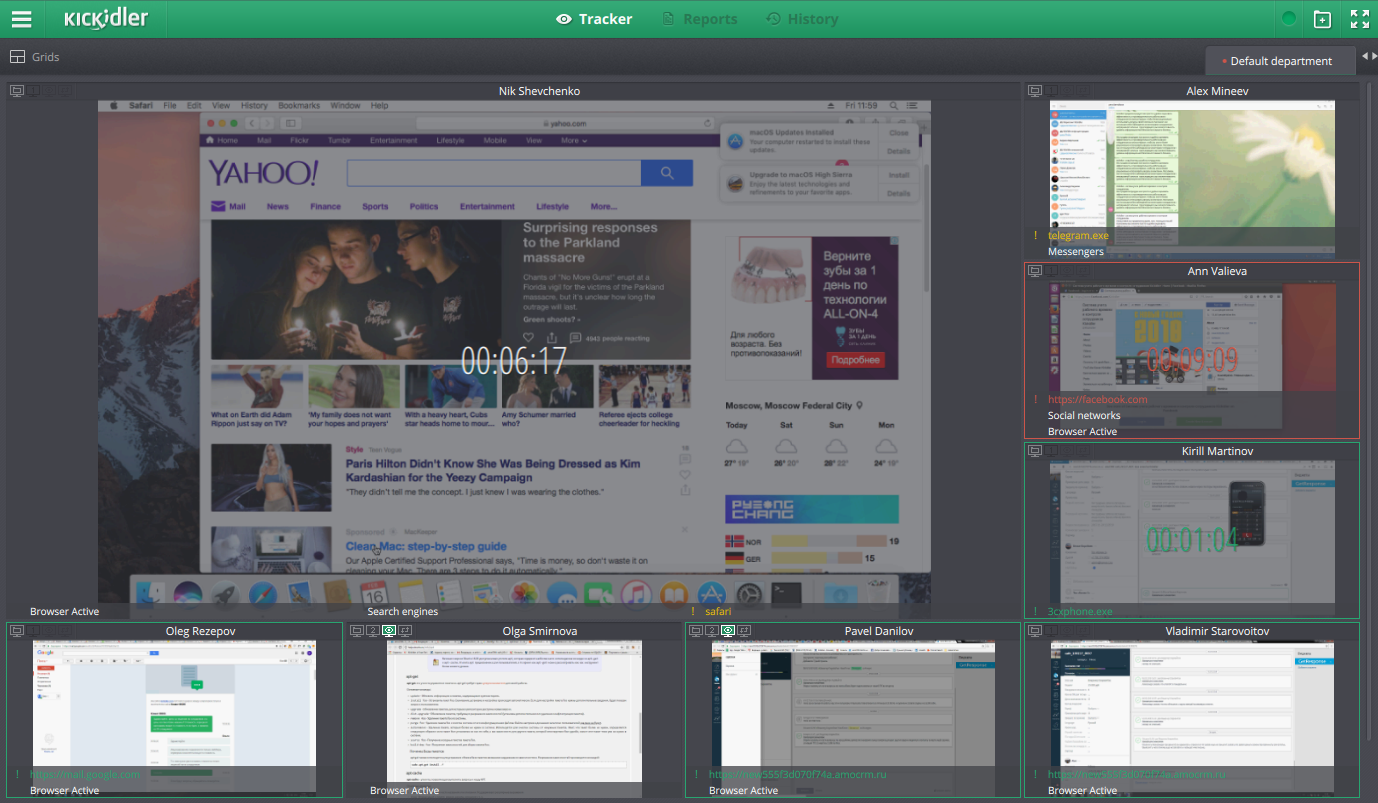
Aquí puede encontrar informes sobre el trabajo de la organización, a saber:
- informe sobre el tiempo de uso de los programas y sitios web por parte de los empleados,
- informe de desempeño de programas y sitios
- informe sobre la dinámica de trabajo de los empleados.
En cuanto a los informes sobre el tiempo y el desempeño, se ha puesto en práctica la capacidad de proporcionar una evaluación del desempeño de la aplicación. Para evaluar una aplicación, coloque el cursor del ratón sobre su nombre, haga clic en el icono “Agregar evaluación de desempeño de la aplicación” y seleccione una evaluación del desempeño en la ventana que aparece. Una vez asignados los puntajes requeridos, genere un informe de desempeño, para entender, cuánto tiempo sus empleados han estado trabajando efectivamente.
También en los informes de tiempo y desempeño, puede ir a ver el video en la aplicación seleccionada. Para ello, genere un informe por empleado, seleccione la aplicación que le interese y haga clic en el botón “Ir a ver el historial por aplicación”.
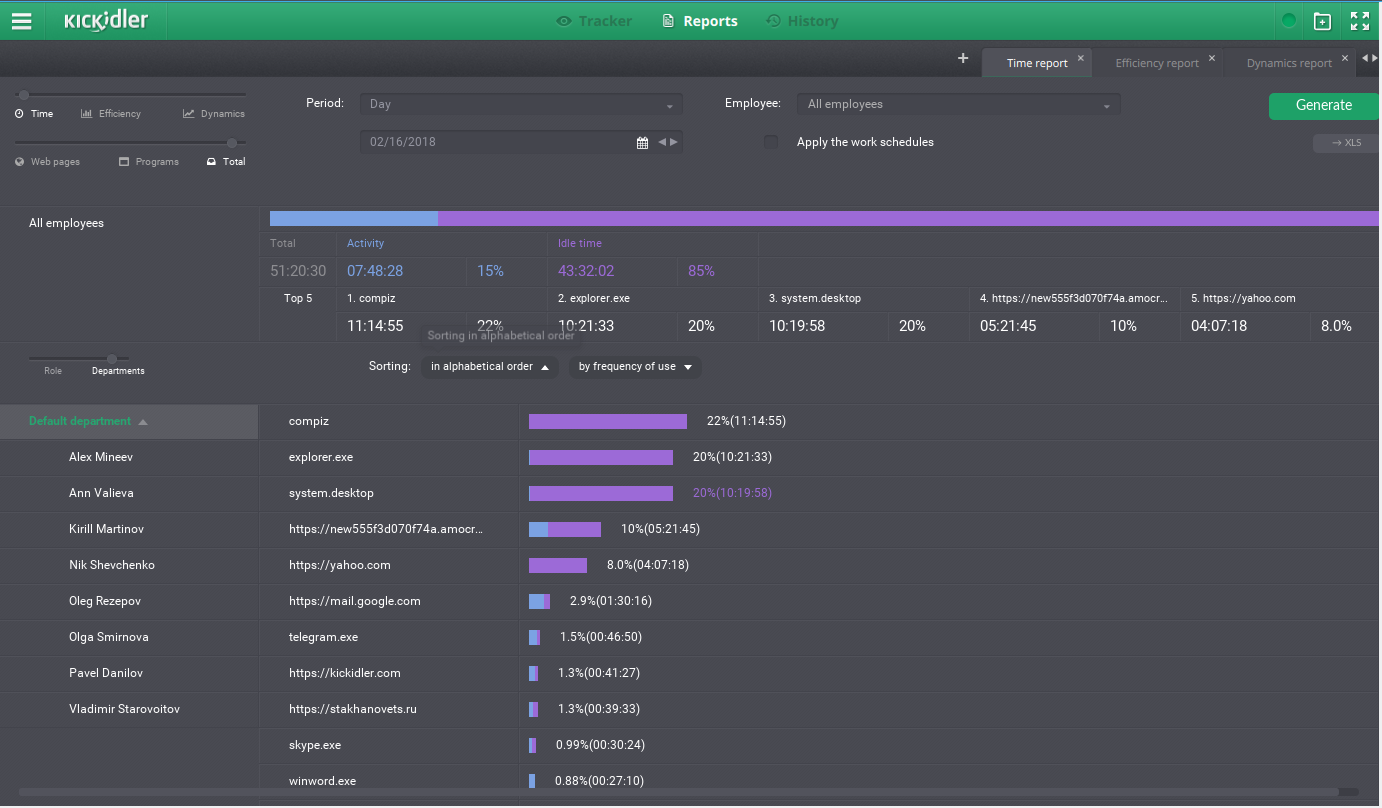
Si desea ver el video de un empleado, vaya a la sección “Historial”. En esta sección, podrá ver la historia completa por empleado durante el período pasado, a saber:
- actividad de vídeo de los empleados detrás del monitor,
- historial por las aplicaciones utilizadas,
- histogramas de actividad e infracciones,
- teclas pulsadas por el empleado.
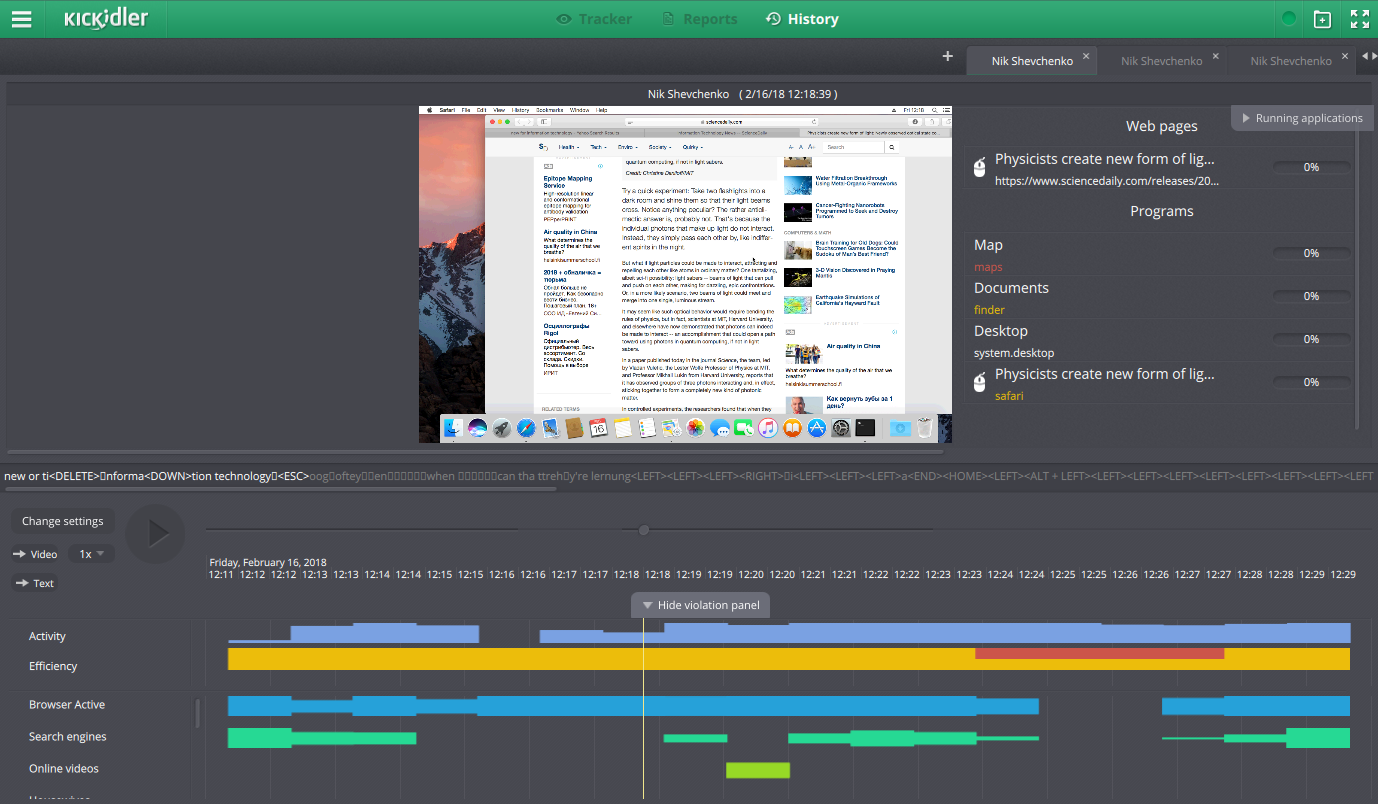
Para administrar remotamente las computadoras de los empleados, vaya a la versión avanzada del Viewer (seleccione “Versión Avanzada” en el menú principal) y abra la sección “Gestión”.
También en la versión avanzada del Viewer en el Quad aparecerán las siguientes opciones:
- crear marcadores,
- cambiar el número de empleados monitoreados en los marcadores,
- editar una lista de infracciones monitoreadas.
 Español
Español English
English Русский
Русский Português
Português Հայերենով
Հայերենով Türkçe
Türkçe Български
Български 中文
中文 ქართული
ქართული Français
Français

